
#navicat はどのようにして CSV ファイルをインポートしますか?
1. データベースを作成し、テーブルを右クリックして [インポート ウィザード] を選択します。
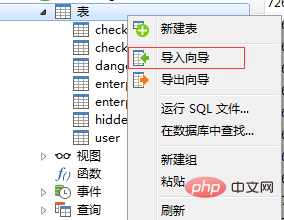
#2. インポートされたデータ ファイル形式を選択し、[次へ] をクリックします。
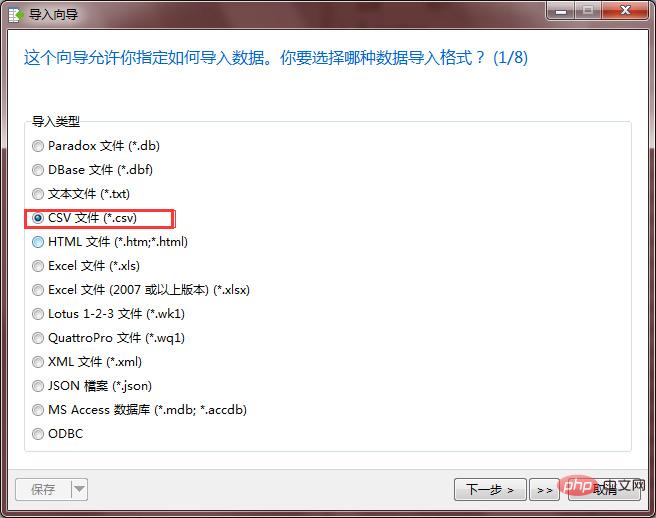
#3. .csv ファイルを選択し、エンコード形式に注意してください。ファイルのエンコード形式と同じでなければなりません。そうでないと文字化けが発生します。次のステップ。
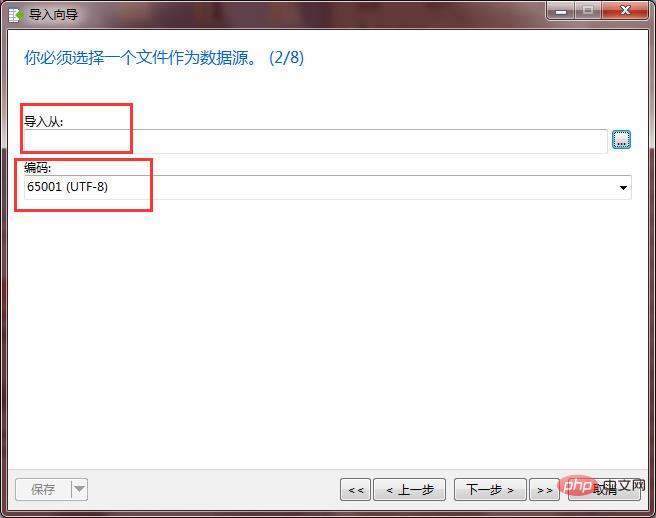
関連する推奨事項: 「Navicat for mysql グラフィック チュートリアル 」
4. 必要な区切り文字を選択します。Navicat11 を使用すると、自動的に区切り文字が選択されます。ファイルタイプを選択した後の列区切り文字。次のステップ。
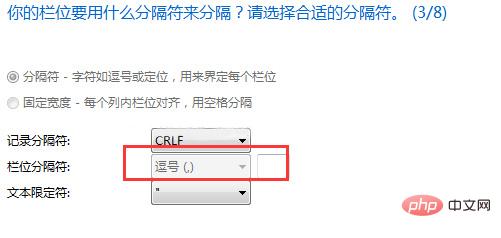
#5. この行で何が起こっているのかわかりませんが、何も変更せずにデフォルト値をそのまま押しました。次のステップ。
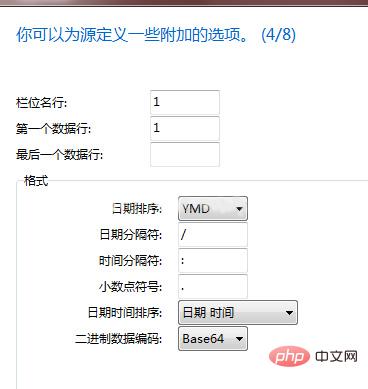
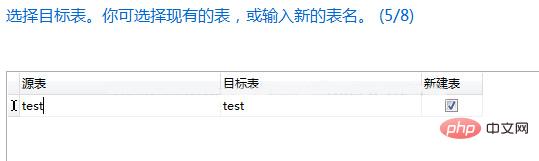
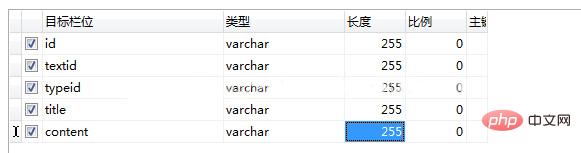
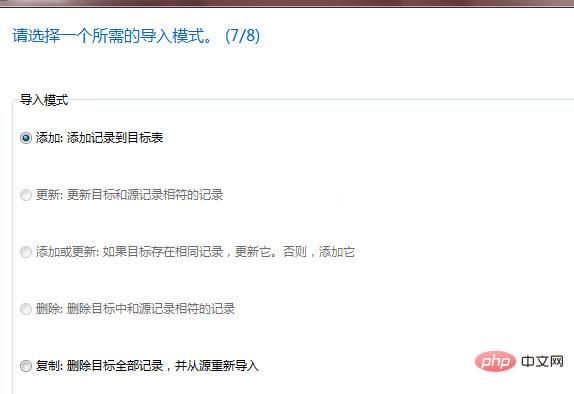
#9.「開始」をクリックします。
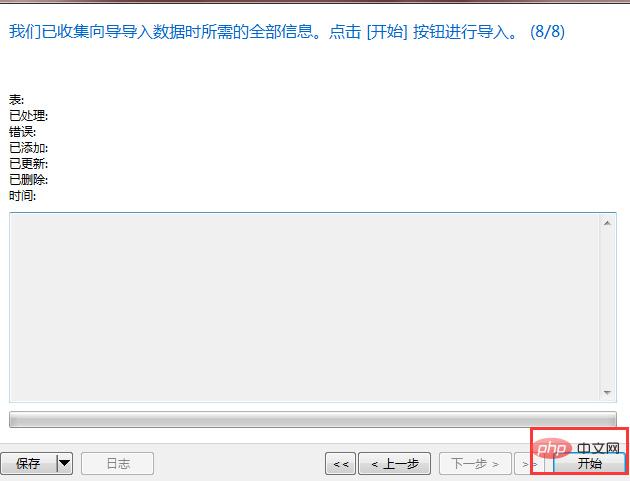
#10. エラー処理が 0 の場合は、インポートが成功したことを意味します。データベースを更新すると、インポートされたデータを確認できます。
以上がnavicatにcsvファイルをインポートする方法の詳細内容です。詳細については、PHP 中国語 Web サイトの他の関連記事を参照してください。